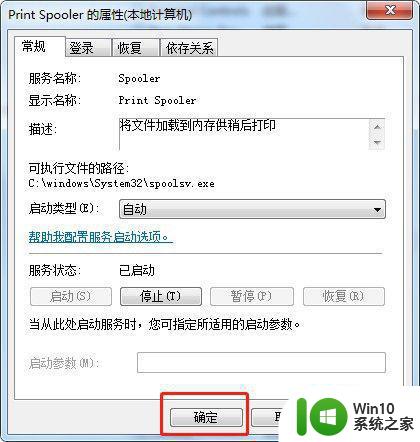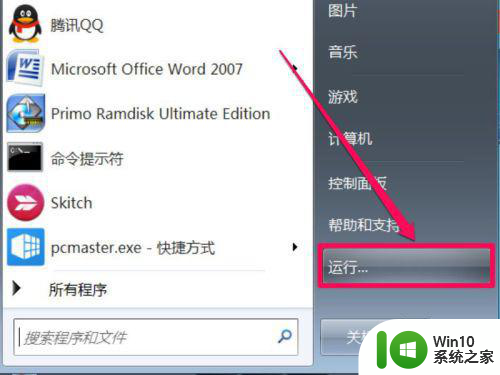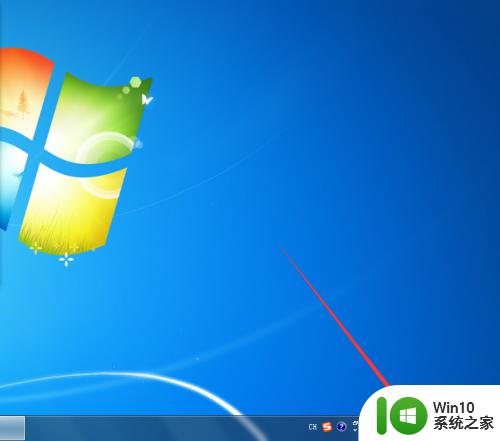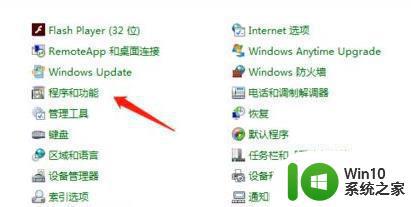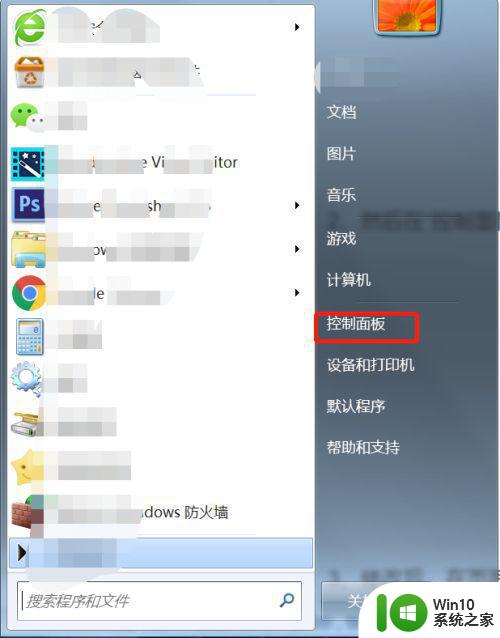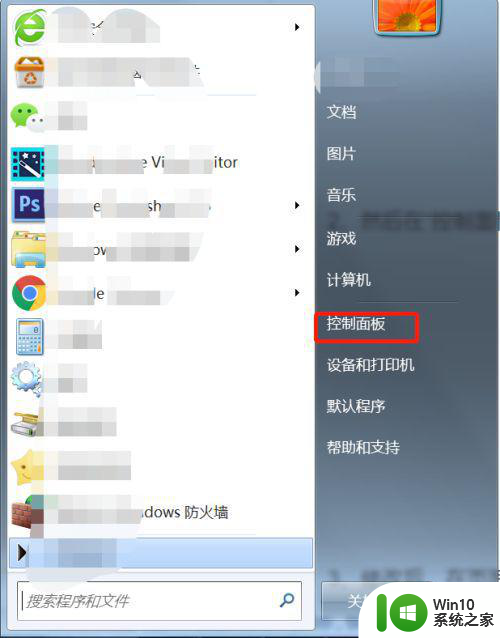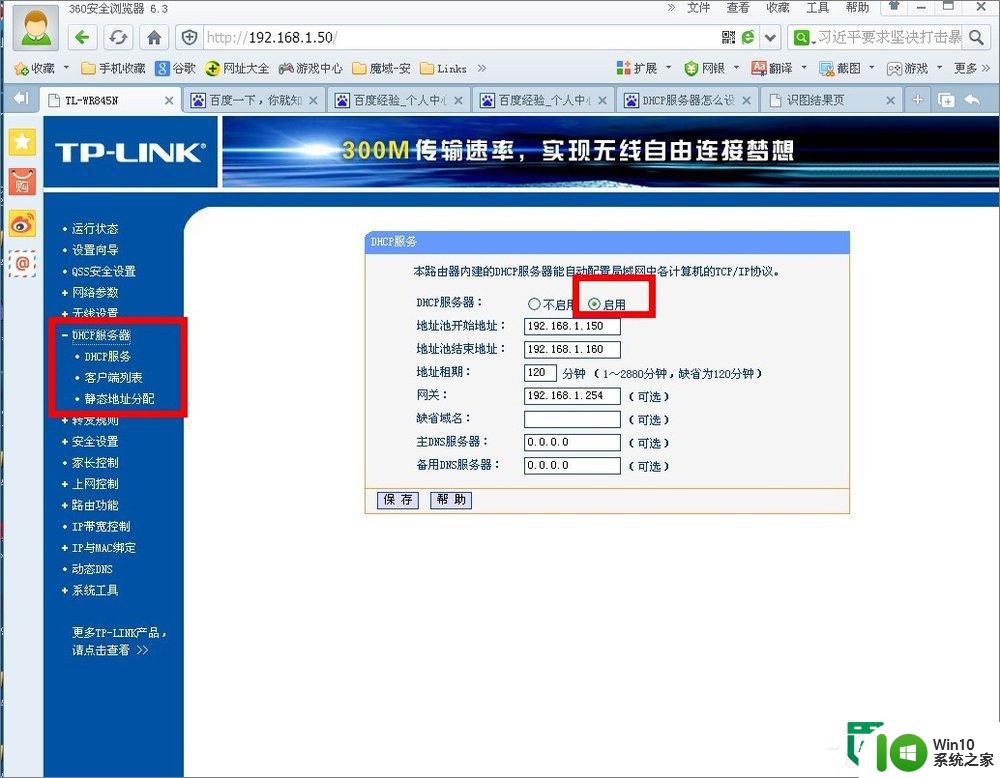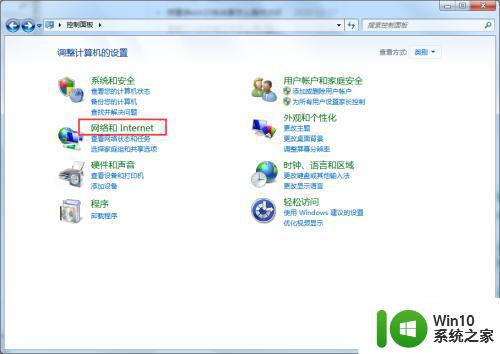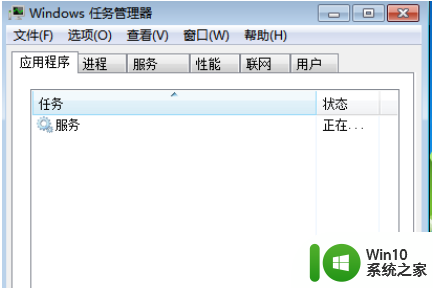win7开启printspooler服务的具体步骤 win7启动printspooler服务的步骤
win7开启printspooler服务的具体步骤,在Win7操作系统中,Print Spooler(打印机队列)服务起着至关重要的作用,它负责管理打印任务的队列,确保打印机按顺序处理任务。有时候我们可能会遇到打印机队列停止工作的情况,这时就需要启动Print Spooler服务。下面将介绍具体的步骤来启动Win7的Print Spooler服务,以帮助您解决打印机相关的问题。请您按照以下步骤进行操作,确保正确启动Print Spooler服务,使打印任务能够正常进行。
具体步骤如下:
1、依次点击“开始——控制面板——管理工具”;如图所示:
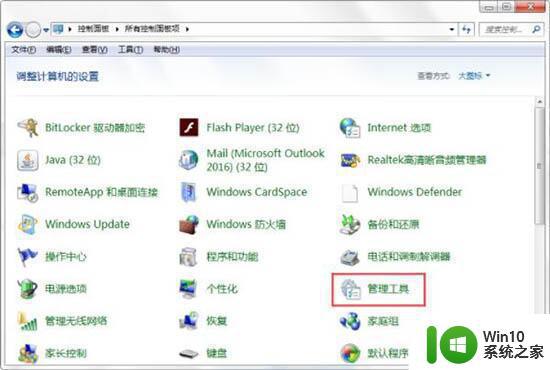
2、在“管理工具”窗口中双击“服务”图标;如图所示:
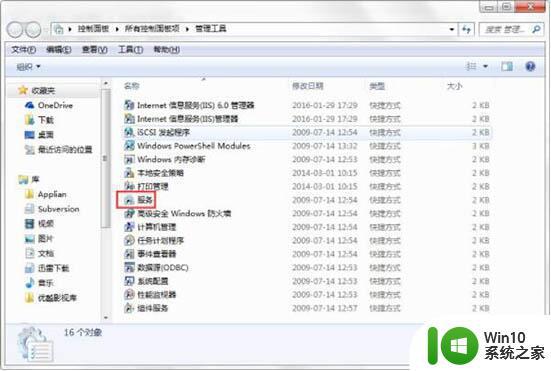
3、在弹出的“服务”窗口中,选中任意一个服务。然后按键盘上的“p”键,就会在列表中快速“PrintSpooler”服务了,双击打开“Printspooler”服务;如图所示:
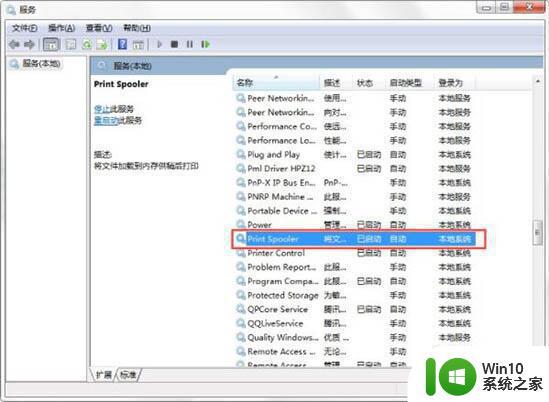
4、在打开的“PrintSpooler的属性(本地计算机)”窗口,将“启动类型”设置为“自动”,点击“启动”按钮,点击“确定”保存即可;如图所示:
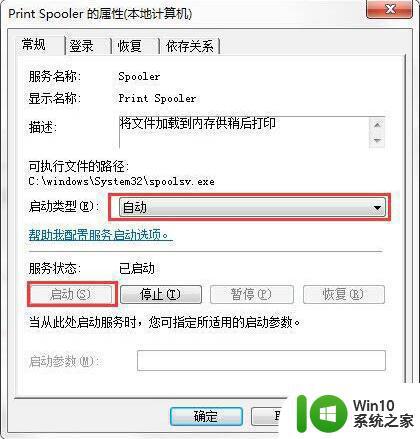
以上就是win7开启printspooler服务的具体步骤的全部内容,如果你遇到了这种情况,可以尝试按照以上方法解决,希望这些方法对你有所帮助。